LA PIATTAFORMA MOODLE
|
|
|
- Evangelina Bellini
- 7 anni fa
- Visualizzazioni
Transcript
1 LA PIATTAFORMA MOODLE GUIDA PER L'UTENTE
2 In questa sezione del manuale viene spiegata il funzionamento della piattaforma Moodle integrata all'interno del sistema MasterCom. Assimilarne i principi di funzionamento si rivelerà di estrema utilità nell'utilizzo del software, velocizzando numerose operazioni. La piattaforma MOODLE Moodle è una piattaforma open source di e-learning, ovvero di apprendimento online, la quale consente la creazione di lezioni multimediali ed attività interattive tra docenti e alunni. Fornita assieme a MasterCom, Moodle sarà impostata sulla base degli utenti e delle anagrafiche di ciascun istituto, evitando così alla segreteria una prima, complessa fase di configurazione iniziale. Nel prosieguo del manuale verranno illustrate le diverse funzionalità di Moodle e come queste si integrino all'interno del sistema MasterCom. La presente guida, di carattere riepilogativo e volutamente schematica, è da intendersi integrativa rispetto al relativo corso di formazione proposto da Mastertraining.
3 REQUISITI RELATIVI ALL'UTILIZZO DI MOODLE - Il docente dovrà essere stato abilitato alle proprie classi/materie ed aver ricevuto le credenziali di accesso al Registro Elettronico. - Nel profilo del docente, caricato attraverso 'Setup - A01' del menù principale di MasterCom, l'amministratore dovrà aver abilitato la voce '[Moodle ] Può creare e gestire le proprie lezioni multimediali'. Diversamente il pulsante di accesso alla piattaforma apparirà opacizzato, ed un messaggio avviserà l'insegnante che la funzione in oggetto non è disponibile. - Il docente dovrà aver inserito un indirizzo nell'apposita sezione del Registro Elettronico. In questa fase non è importante che si tratti di un indirizzo reale e funzionante oppure di un riferimento fittizio, purché questo parametro venga compilato, consentendo così alla piattaforma Moodle di funzionare correttamente. - Successivamente all'installazione di Moodle presso l'istituto, docenti ed alunni dovranno personalizzare la propria password per il primo accesso in base ai nuovi canoni di sicurezza richiesti dal sistema, ovvero inserendo un minimo di almeno 8 caratteri alfanumerici. In caso di dubbi si consiglia di effettuare un nuovo cambio password.
4 ACCESSO A MOODLE Dal menù principale del Registro Elettronico il docente potrà accedere alla piattaforma Moodle attraverso l'icona 'Aula Virtuale'. Successivamente bisognerà selezionare la funzione 'Gestore Lezioni Moodle '. Per quanto concerne gli alunni, invece, dal Quaderno Elettronico essi avranno accesso alla piattaforma Moodle attraverso l'icona 'Lezioni'.
5 CARICAMENTO DI FILE PERSONALI Attraverso questa procedura l'insegnante avrà modo di caricare file personali i quali, eccezion fatta nel caso di un diverso impiego successivo, rimarranno all'interno di un'area dedicata al docente normalmente non accessibile agli alunni. Per procedere al caricamento dei file sarà necessario: - Selezionare la voce 'MENU' PRINCIPALE'. - Successivamente selezionare la voce 'File personali'. Attraverso la sezione 'File pesonali' sarà possibile: - Caricare un file per semplice trascinamento: trascinare un file da una cartella personale verso la sezione 'File personali' di Moodle. - Caricare un singolo file: selezionare l'icona 'foglio +'. - Creare una nuova cartella: selezionare l'icona 'icona cartella +'. - Scaricare tutti i propri file: cliccandovi sopra attraverso il pulsante destro Moodle produrrà un file.zip.
6 Onde mantenere in memoria i diversi documenti caricati, prima di chiudere la pagina ricordarsi di selezionare il comando 'Salva modifiche'; in caso contrario i file non verranno salvati all'interno del sistema.
7 UTILIZZO DEI FILE PICKER Quest'interfaccia predispone gli strumenti necessari al caricamento effettivo dei file, offrendo una pluralità di scelte a seconda della sorgente di provenienza del documento (dispositivo personale, internet, ecc.). Tale funzione ricorre in Moodle ogniqualvolta si intenda inserire un documento. 'File upload' (in caso il file si trovi all'interno del PC o di una memoria esterna): - Selezionare 'Scegli file'. - Caricare il file di interesse. - Rinominare il file attraverso il campo 'Salva con nome'. 'URL downloader' (in caso si disponga dell'indirizzo web del file): - Digitare oppure incollare il link del file all'interno del campo di testo. - Cliccare su 'Download'. - Cliccare sull'immagine visualizzata. - Rinominare il file (facoltativo). - Selezionare il comando 'Scegli questo file'.
8 'Wikimedia' (in caso si intenda effettuare la ricerca direttamente attraverso Moodle ): - Digitare il testo all'interno del campo 'Parole da cercare'. - Selezionare tra i risultati della ricerca l'immagine desiderata. - Rinominare il file (facoltativo). - Selezionare il comando 'Scegli questo file'.
9 GESTIONE DI UN PROPRIO CORSO (CLASSE-MATERIA) Selezionare la coppia classe-materia desiderata attraverso il menu 'I miei corsi'. Per modificare i contenuti, selezionare la voce 'Attiva modifica' in alto a destra. Per personalizzare un argomento: - Selezionare l'icona che rappresenta un foglio ed un ingranaggio appena sotto al titolo. - Togliere la spunta dalla voce 'Utilizza il nome di default della sezione'. - Digitare il titolo dell'argomento. - Selezionare 'Salva modifiche'.
10 - Selezionando l'icona a forma di lampadina l'argomento verrà indicato come 'attuale'. - Selezionando l'icona a forma d'occhio l'intero argomento verrà nascosto ai propri studenti. - Per aggiungere un nuovo elemento ('File', 'Cartella', 'Link', 'Lezione', 'Glossario', 'Quiz', 'Compito' o 'Scelta') selezionare la voce 'Aggiungi un'attività o una risorsa', presente in ogni argomento. - Selezionando il comando 'Termina modifica' in alto a destra il corso verrà nuovamente bloccato, impedendo modifiche accidentali.
11 AGGIUNGERE UN'ATTIVITA' O UNA RISORSA Di seguito verrà riepilogato come inserire nuovi elementi all'interno dei propri corsi. In ogni caso sarà necessario selezionare il comando 'Aggiungi un'attività o una risorsa'; così facendo sarà possibile: - Aggiungere 'RISORSE' quali 'File', 'Cartella', 'URL' oppure una singola 'Pagina'. - Aggiungere 'ATTIVITA' quali 'Lezione', 'Glossario' 'Quiz', 'Compito' o 'Scelta'. Nota: Gli argomenti verranno presentati non in base all'ordine di menzione all'interno dei menù di Moodle, bensì in ordine crescente di difficoltà, a partire dalla sezione 'RISORSE' per poi rivolgere l'attenzione alla sezione 'ATTIVITÀ'.
12 Risorse 'File': - Inserire il nome del file per come si intende che debba essere visualizzato dagli studenti (obbligatorio). - Inserire la descrizione del file (obbligatorio, anche se può essere resa non visibile). - Caricare un singolo file mediante la funzione 'File Picker'. - Determinare eventuali opzioni attraverso le funzioni 'Aspetto' ed 'Impostazioni comuni'. - Selezionare 'Salva e torna al corso'. 'Cartella': - Inserire il nome della cartella per come si intende che debba essere visualizzato dagli studenti (obbligatorio). - Inserire la descrizione della cartella (obbligatorio, anche se può essere resa non visibile). - Caricare uno o più file mediante la fuzione 'File picker'. - Determinare eventuali opzioni attraverso le funzioni 'Aspetto' ed 'Impostazioni comuni'. - Selezionare 'Salva e torna al corso'. 'URL' (link) - Inserire il nome del link per come si intende che debba essere visualizzato dagli studenti (obbligatorio). - Inserire la descrizione del link (obbligatorio, anche se può essere resa non visibile). - Digitare oppure incollare il collegamento da condividere. - Determinare eventuali opzioni attraverso le funzioni 'Aspetto' (si suggerisce di scegliere l'impostazione 'Visualizzazione come Pop-up') ed Impostazioni comuni. - Selezionare 'Salva e torna al corso'.
13 Attività 'Lezione' - Inserire il titolo generale della lezione, la quale poi sarà sviluppata su più pagine. - Determinare eventuali opzioni attraverso i comandi 'Aspetto', 'Disponibilità', 'Lezione prerequisito', 'Controllo del flusso', 'Valutazione' ed 'Impostazioni comuni'. - Selezionare 'Salva e torna al corso'. - Selezionare il titolo della lezione appena creata.
14 - Creare una o più pagine della lezione: 1) Cliccare sulla sezione 'Modifica'. 2) Selezionare la voce 'Aggiungi pagina con contenuto'. 3) Inserire il titolo per la singola pagina (argomento breve). 4) Compilare l'area 'Contenuto della pagina' con i testi, le immagini e tutti gli elementi che si intendono inserire all'interno della singola pagina. 5) Determinare quanti e quali pulsanti di navigazione dovrà avere la pagina, compilando i campi 'Descrizione' e 'Salta a..' delle varie sezioni 'Contenuto 1', '2', '3', ecc. poste a fondo pagina, ricordando che i pulsanti saranno disposti in ordine da sinistra verso destra. 6) Selezionare 'Salva pagina'. 7) Per creare una nuova pagina aprire la tendina del menu 'Azioni' e seguire i vari passaggi ripartendo dal primo passaggio.
15 'Glossario' - Inserire il titolo generale del glossario che si intende creare. - Inserire la descrizione del glossario (obbligatorio, anche se può essere resa non visibile). - Determinare eventuali opzioni attraverso i comandi 'Voci', 'Aspetto', 'Valutazioni' ed 'Impostazioni comuni'. - Selezionare 'Salva e torna al corso'. - Selezionare il titolo del glossario appena creato.
16 - Selezionare 'Aggiungi voce': 1) Inserire il 'Concetto' e la sua 'Definizione'. 2) Specificare eventuali 'Alias'. 3) Attraverso la sezione 'Link automatico', selezionando 'Collega la voce automaticamente' e le relative opzioni, indicare se il termine appena inserito dovrà essere spiegato automaticamente ogniqualvolta apparirà in un testo all'interno del corso. 4) Selezionare 'Salva modifiche'. 5) Per aggiungere una nuova voce all'interno del glossario selezionare 'Aggiungi voce' e seguire i vari passaggi ripartendo dal primo passaggio.
17 'Quiz' - Inserire il titolo generale del quiz che si intende creare. - Determinare eventuali opzioni attraverso i comandi 'Durata', 'Valutazione', 'Impaginazione', 'Comportamento domanda', 'Opzioni di revisione', 'Aspetto', 'Ulteriori restrizioni sui tentativi', 'Feedback complessivo' ed 'Impostazioni comuni'. - Selezionare 'Salva e torna al corso'. - Selezionare il titolo del quiz appena creato. 1) Se ancora non sono state ancora inserite domande, selezionare il comando 'Aggiungi una domanda'. In caso siano già presenti delle domande, invece, dal menu laterale destro denominato 'Amministrazione' selezionare 'Modifica quiz' (icona recante il simbolo di una matita), dopodiché selezionare 'Aggiungi una domanda'. 2) Selezionare il tipo di domanda desiderato tenendo in considerazione la spiegazione che appare nella parte destra della finestra, quindi selezionare 'Aggiungi'. 3) Compilare correttamente i dati della domanda considerando che i campi richiesti e le opzioni possibili varieranno a seconda del tipo di domanda selezionato. 4) Selezionare 'Salva modifiche'. 5) Per aggiungere una nuova domanda al quiz seguire i passaggi ripartendo dal primo passaggio. Nota: Oltre a poter inserire le domande direttamente dall'interno del quiz è altresì possibile produrre un elenco di domande sfuse, successivamente utilizzabili accedendo al menu laterale destro denominato 'Amministrazione', e successivamente a 'Deposito delle domande'.
18 Alcune tipologie di domande disponibili sono: 'Componimento' (domanda aperta), 'Corrispondenza' (abbinare elementi tra due colonne), 'Risposta numerica' e 'Risposta breve' (prevedono risposte corrette), 'Risposta multipla' (risposte ad esclusione,oppure una o più selezioni possibili), 'Vero-Falso'.
19 'Compito' - Inserire il titolo del compito che si intende creare. - Inserire in 'Descrizione' il testo della domanda che gli alunni dovranno considerare ai fini del corretto svolgimento della prova, includendo eventuali elementi multimediali. - Determinare eventuali opzioni attraverso i comandi 'Disponibilità', 'Tipi di Consegne', 'Tipi di Feedback', 'Impostazioni consegna', 'Notifiche', 'Valutazione' ed 'Impostazioni comuni'. - Selezionare 'Salva e torna al corso'. 'Scelta' - Inserire il titolo del sondaggio che si intende creare. - Inserire la descrizione del sondaggio (obbligatorio, anche se può essere resa non visibile). - Determinare l'elenco delle possibili alternative di risposta a disposizione degli alunni, inserendone il testo nella sezione 'Opzioni'. - Determinare ulteriori dettagli del sondaggio attraverso i comandi 'Disponibilità', 'Risultato' e 'Impostazioni comuni'. - Selezionare 'Salva e torna al corso'.
20 OPERAZIONI AGGIUNTIVE (BACKUP, RIPRISTINO, IMPORTA) Dal menu laterale destro, denominato 'Amministrazione', è possibile accedere a determinate funzionalità le quali consentono di effettuare operazioni di scambio dei propri contenuti con altri utenti Moodle. 'Backup' La funzionalità 'Backup' consente di effettuare un salvataggio della totalità dei propri contenuti o di una parte d'essi. Prima di operare qualunque modifica sostanziale, o prima di esportare i dati verso un'altra piattaforma o un altro utente, è sempre consigliabile mettere al sicuro i propri documenti effettuandone il backup. Attraverso l'ultima interfaccia sarà possibile scaricare il file.zip prodotto.
21 'Ripristino' Consente di importare all'interno di Moodle un file di backup, ad esempio uno prodotto attraverso la funzione appena descritta. Il file può provenire da altri utenti, come ad esempio attraverso uno scambio tramite chiavetta, oppure potrebbe già essere presente in Moodle, essendo stato prodotto dallo stesso utente. 'Importa' La funzione 'Importa' consente di copiare i propri argomenti e tutto ciò che contengono ('Risorse' e 'Attività') da un proprio corso ad un altro, evitando di dover creare nuovamente materiale già elaborato. Una volta elaborato il materiale da esportare occorrerà posizionarsi all'interno del corso di destinazione, dal quale sarà possibile cliccare sul tasto 'Importa' avviando il passaggio dei dati. 'Valutazioni' Attraverso il menù laterale destro, denominato 'Amministrazione', la voce 'Valutazioni' consentirà l'accesso a schermate di riepilogo di classe, filtrabili per tipo di prova o per singolo alunno, deputate alla verifica degli interventi effettuati dagli alunni (completamento di lezioni, consegna di compiti, esecuzione di prove valutate). All'interno di questa sezione sarà altresì possibile procedere alla correzione delle prove ed alla modifica dei relativi punteggi. Le schermate potrebbero variare a seconda dei tipi di attività predisposte dall'insegnante. Master Training srl Reg. Imp. di RE - P.I. e C.F Sede operativa: Via Sani, Reggio Emilia - Tel fax
LA PIATTAFORMA MOODLE
 LA PIATTAFORMA MOODLE GUIDA PER L'UTENTE In questa sezione del manuale viene spiegata il funzionamento della piattaforma Moodle in concomitanza con il sistema MasterCom. Assimilarne i principi di funzionamento
LA PIATTAFORMA MOODLE GUIDA PER L'UTENTE In questa sezione del manuale viene spiegata il funzionamento della piattaforma Moodle in concomitanza con il sistema MasterCom. Assimilarne i principi di funzionamento
GUIDA OPERATIVA SULLA PIATTAFORMA MOODLE INTEGRATA AL REGISTRO ELETTRONICO MASTERCOM
 GUIDA OPERATIVA SULLA PIATTAFORMA MOODLE INTEGRATA AL REGISTRO ELETTRONICO MASTERCOM FASI OPERATIVE Entrare nel registro elettronico, cliccare su consultazione e scegliere la classe. Selezionare Aula virtuale
GUIDA OPERATIVA SULLA PIATTAFORMA MOODLE INTEGRATA AL REGISTRO ELETTRONICO MASTERCOM FASI OPERATIVE Entrare nel registro elettronico, cliccare su consultazione e scegliere la classe. Selezionare Aula virtuale
GESTIONE ESAMI DI STATO GUIDA PER L'UTENTE
 GESTIONE ESAMI DI STATO GUIDA PER L'UTENTE Questa sezione del manuale spiega in maniera dettagliata come gestire gli esami di stato attraverso MasterCom PRO. Considerando queste informazioni gli utenti
GESTIONE ESAMI DI STATO GUIDA PER L'UTENTE Questa sezione del manuale spiega in maniera dettagliata come gestire gli esami di stato attraverso MasterCom PRO. Considerando queste informazioni gli utenti
GESTIONE DEGLI ESAMI DI STATO PER LE SCUOLE MEDIE
 GESTIONE DEGLI ESAMI DI STATO PER LE SCUOLE MEDIE Il presente manuale consente una corretta gestione degli esami di stato per le scuole medie. Assimilare i principi di funzionamento del software è estremamente
GESTIONE DEGLI ESAMI DI STATO PER LE SCUOLE MEDIE Il presente manuale consente una corretta gestione degli esami di stato per le scuole medie. Assimilare i principi di funzionamento del software è estremamente
CREAZIONE DI UNA CARTELLA
 CREAZIONE DI UNA CARTELLA Impostazioni generali Il modulo cartella consente al docente di visualizzare in un unica cartella un insieme di file correlati tra loro, riducendo la dimensione della home page
CREAZIONE DI UNA CARTELLA Impostazioni generali Il modulo cartella consente al docente di visualizzare in un unica cartella un insieme di file correlati tra loro, riducendo la dimensione della home page
Servizio Webmail dell Università degli Studi di Macerata
 Servizio Webmail dell ----------------------------------------------------------------------------------------------------------------------------------- Posta Come ordinare le e-mail---------------------------------------------------------------pag.
Servizio Webmail dell ----------------------------------------------------------------------------------------------------------------------------------- Posta Come ordinare le e-mail---------------------------------------------------------------pag.
La struttura e la visualizzazione dei corsi
 La struttura e la visualizzazione dei corsi Una volta entrati nel corso ci si trova in un ambiente costituito da tre colonne, due laterali contenenti i blocchi e una centrale più ampia che costituisce
La struttura e la visualizzazione dei corsi Una volta entrati nel corso ci si trova in un ambiente costituito da tre colonne, due laterali contenenti i blocchi e una centrale più ampia che costituisce
Guida all uso della piattorma elearning QUICKPLACE
 Guida all uso della piattorma elearning QUICKPLACE La piattaforma elearning QuickPlace permette la creazione di corsi on-line altamente personalizzabili sia nella struttura che nella grafica. Creare un
Guida all uso della piattorma elearning QUICKPLACE La piattaforma elearning QuickPlace permette la creazione di corsi on-line altamente personalizzabili sia nella struttura che nella grafica. Creare un
SCHEDA PERSONALE ATTENZIONE
 SCHEDA PERSONALE ATTENZIONE Per effettuare le operazioni dettagliate in questa guida OCCORRE AUTENTICARSI AL PORTALE CON LE CREDENZIALI UTILIZZATE PER ACCEDERE A VIS.PER La Scheda personale dell utente
SCHEDA PERSONALE ATTENZIONE Per effettuare le operazioni dettagliate in questa guida OCCORRE AUTENTICARSI AL PORTALE CON LE CREDENZIALI UTILIZZATE PER ACCEDERE A VIS.PER La Scheda personale dell utente
GUIDA RAPIDA EDILCONNECT
 1 GUIDA RAPIDA EDILCONNECT Prima di iniziare In EdilConnect è spesso presente il simbolo vicino ai campi di inserimento. Passando il mouse sopra tale simbolo viene visualizzato un aiuto contestuale relativo
1 GUIDA RAPIDA EDILCONNECT Prima di iniziare In EdilConnect è spesso presente il simbolo vicino ai campi di inserimento. Passando il mouse sopra tale simbolo viene visualizzato un aiuto contestuale relativo
TUTORIAL PER MOODLE. Il presente tutorial è una semplice guida all utilizzo della piattaforma Moodle sita all indirizzo
 TUTORIAL PER MOODLE Il presente tutorial è una semplice guida all utilizzo della piattaforma Moodle sita all indirizzo PRIMO ACCESSO Per accedere alla piattaforma dei corsi, digitare nella barra dell indirizzo
TUTORIAL PER MOODLE Il presente tutorial è una semplice guida all utilizzo della piattaforma Moodle sita all indirizzo PRIMO ACCESSO Per accedere alla piattaforma dei corsi, digitare nella barra dell indirizzo
Guida alla variazione dei dati e alla compilazione della Scheda per il mantenimento requisiti di iscrizione nel Registro regionale
 Guida alla variazione dei dati e alla compilazione della Scheda per il mantenimento requisiti di iscrizione nel Registro regionale Come ogni anno le associazioni iscritte ai registri del volontariato e
Guida alla variazione dei dati e alla compilazione della Scheda per il mantenimento requisiti di iscrizione nel Registro regionale Come ogni anno le associazioni iscritte ai registri del volontariato e
ISCRIZIONI. Impostazioni form ECDL
 ISCRIZIONI In questo menù del pannello di amministrazione vengono gestite le iscrizioni ai corsi ECDL e agli eventi generici impostabili. E' possibile creare gli eventi per una determinata data e visualizzare
ISCRIZIONI In questo menù del pannello di amministrazione vengono gestite le iscrizioni ai corsi ECDL e agli eventi generici impostabili. E' possibile creare gli eventi per una determinata data e visualizzare
MANUALE PER L UTILIZZO DI SISSIWEB DA PARTE DEI DOCENTI
 MANUALE PER L UTILIZZO DI SISSIWEB DA PARTE DEI DOCENTI Collegarsi ad internet e nella barra degli indirizzi digitare www.ipiacb.it Non appena appare la Home page del sito (figura sotto) cliccare sull
MANUALE PER L UTILIZZO DI SISSIWEB DA PARTE DEI DOCENTI Collegarsi ad internet e nella barra degli indirizzi digitare www.ipiacb.it Non appena appare la Home page del sito (figura sotto) cliccare sull
Servizio Conservazione No Problem
 Servizio Conservazione No Problem Guida alla conservazione del Registro di Protocollo Versione 1.0 13 Ottobre 2015 Sommario 1. Accesso all applicazione web... 3 1.1 Autenticazione... 3 2. Conservazione
Servizio Conservazione No Problem Guida alla conservazione del Registro di Protocollo Versione 1.0 13 Ottobre 2015 Sommario 1. Accesso all applicazione web... 3 1.1 Autenticazione... 3 2. Conservazione
Minisiti degli insegnamenti Guida docenti
 Minisiti degli insegnamenti Guida docenti Premessa I minisiti: cosa sono Impostazione e gestione Struttura Guida operativa Come trovare il minisito e autenticarsi Caricare il materiale didattico Opzionale:
Minisiti degli insegnamenti Guida docenti Premessa I minisiti: cosa sono Impostazione e gestione Struttura Guida operativa Come trovare il minisito e autenticarsi Caricare il materiale didattico Opzionale:
HTH HIP - Healt In Prison Applicazione Mobile per la Gestione Carceri. Manuale Utente
 HTH HIP - Healt In Prison Applicazione Mobile per la Gestione Carceri Manuale Utente Indice e Sommario Requisiti minimi Tablet... 3 Installazione APP su Tablet... 3 Installazione Emulatore e App su PC...
HTH HIP - Healt In Prison Applicazione Mobile per la Gestione Carceri Manuale Utente Indice e Sommario Requisiti minimi Tablet... 3 Installazione APP su Tablet... 3 Installazione Emulatore e App su PC...
E-SUPPORT 3.0 GUIDA AL NUOVO SISTEMA DI ASSISTENZA AI CLIENTI ATTIVO DAL 01/03/2016
 E-SUPPORT 3.0 GUIDA AL NUOVO SISTEMA DI ASSISTENZA AI CLIENTI ATTIVO DAL 01/03/2016 GRAZIE PER LA VOSTRA COLLABORAZIONE! Lavoriamo ogni giorno per migliorare la qualità della nostra assistenza. Gli sviluppi
E-SUPPORT 3.0 GUIDA AL NUOVO SISTEMA DI ASSISTENZA AI CLIENTI ATTIVO DAL 01/03/2016 GRAZIE PER LA VOSTRA COLLABORAZIONE! Lavoriamo ogni giorno per migliorare la qualità della nostra assistenza. Gli sviluppi
Manuale di istruzioni per l inserimento dei dati delle CLASSI NON CAMPIONE
 Manuale di istruzioni per l inserimento dei dati delle CLASSI NON CAMPIONE PROVA NAZIONALE 2010 1 SI PREGA DI LEGGERE ATTENTAMENTE QUESTO MANUALE PRIMA DELLA SOMMINISTRAZIONE DELLA PROVA NAZIONALE 2010
Manuale di istruzioni per l inserimento dei dati delle CLASSI NON CAMPIONE PROVA NAZIONALE 2010 1 SI PREGA DI LEGGERE ATTENTAMENTE QUESTO MANUALE PRIMA DELLA SOMMINISTRAZIONE DELLA PROVA NAZIONALE 2010
MASTERCOM PRO SITO PER I GENITORI GUIDA PER L'UTENTE
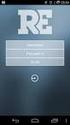 MASTERCOM PRO SITO PER I GENITORI GUIDA PER L'UTENTE Questa breve guida ha lo scopo di illustrare ai genitori le funzionalità del sito MasterCom PRO loro dedicato. Prendere visione di queste informazioni
MASTERCOM PRO SITO PER I GENITORI GUIDA PER L'UTENTE Questa breve guida ha lo scopo di illustrare ai genitori le funzionalità del sito MasterCom PRO loro dedicato. Prendere visione di queste informazioni
REGISTRAZIONE VALUTAZIONE ED ESITO SCRUTINIO I TRIMESTRE A.S
 ALLEGATO 1 REGISTRAZIONE VALUTAZIONE ED ESITO SCRUTINIO I TRIMESTRE A.S. 2012-2013 In vista dei prossimi scrutini intermedi si consiglia di seguire la seguente procedura: PER I DOCENTI NON COORDINATORI
ALLEGATO 1 REGISTRAZIONE VALUTAZIONE ED ESITO SCRUTINIO I TRIMESTRE A.S. 2012-2013 In vista dei prossimi scrutini intermedi si consiglia di seguire la seguente procedura: PER I DOCENTI NON COORDINATORI
ISCRIZIONI E MAV ON-LINE
 ISCRIZIONI E MAV ON-LINE MANUALE OPERATIVO Informazioni generali: La funzione MAV on-line è messa a disposizione per consentire a tutte le aziende iscritte di richiedere un MAV per il pagamento delle quote
ISCRIZIONI E MAV ON-LINE MANUALE OPERATIVO Informazioni generali: La funzione MAV on-line è messa a disposizione per consentire a tutte le aziende iscritte di richiedere un MAV per il pagamento delle quote
NUVOLA COMUNICAZIONI
 NUVOLA COMUNICAZIONI Indice Del Manuale 1 - Introduzione al Manuale Operativo 2 - Come creare una comunicazione 2.1 Creare una categoria 2.2 Creare una Comunicazione 2.2.1 Come utilizzare gli editor di
NUVOLA COMUNICAZIONI Indice Del Manuale 1 - Introduzione al Manuale Operativo 2 - Come creare una comunicazione 2.1 Creare una categoria 2.2 Creare una Comunicazione 2.2.1 Come utilizzare gli editor di
Istruzioni per accedere al caricamento dati del sito web nazionale dei MdL
 Premessa Istruzioni per accedere al caricamento dati del sito web nazionale dei MdL Il sito web nazionale dei MdL comprende spazi di visibiltà in autogestione per tutti i consolati Regionali e Provinciali.
Premessa Istruzioni per accedere al caricamento dati del sito web nazionale dei MdL Il sito web nazionale dei MdL comprende spazi di visibiltà in autogestione per tutti i consolati Regionali e Provinciali.
MANUALE DI ISTRUZIONI PER IL SERVIZIO E-LEARNING. 1. Premessa 2
 MANUALE DI ISTRUZIONI PER IL SERVIZIO E-LEARNING 1. Premessa 2 2. Sistema E-Learning 3 2.1. Registrazione al servizio Sistema E-Learning 3 2.2. Smarrimento della Password 6 2.3. Procedura di accesso ai
MANUALE DI ISTRUZIONI PER IL SERVIZIO E-LEARNING 1. Premessa 2 2. Sistema E-Learning 3 2.1. Registrazione al servizio Sistema E-Learning 3 2.2. Smarrimento della Password 6 2.3. Procedura di accesso ai
Mon Ami 3000 MACommerce La soluzione per il commercio elettronico totalmente integrata con Mon Ami 3000
 Mon Ami 000 MACommerce La soluzione per il commercio elettronico totalmente integrata con Mon Ami 000 Prerequisiti La soluzione MACommerce si integra totalmente con le versioni Azienda Light e Azienda
Mon Ami 000 MACommerce La soluzione per il commercio elettronico totalmente integrata con Mon Ami 000 Prerequisiti La soluzione MACommerce si integra totalmente con le versioni Azienda Light e Azienda
RILEVAZIONI INTEGRATIVE PROCEDURA INVIO ESITI SCRUTINI FINALI
 Requisiti minimi richiesti: Alunni 4.0.3c Axios Sidi 1.1.0. Microsoft Excel 2003 RILEVAZIONI INTEGRATIVE PROCEDURA INVIO ESITI SCRUTINI FINALI Questa guida ha lo scopo di illustrare dettagliatamente la
Requisiti minimi richiesti: Alunni 4.0.3c Axios Sidi 1.1.0. Microsoft Excel 2003 RILEVAZIONI INTEGRATIVE PROCEDURA INVIO ESITI SCRUTINI FINALI Questa guida ha lo scopo di illustrare dettagliatamente la
REGISTRO ELETTRONICO (inserimento voti proposti per lo scrutinio)
 REGISTRO ELETTRONICO (inserimento voti proposti per lo scrutinio) Per accedere al Registro elettronico digitare nella barra degli indirizzi del browser, ad esempio Internet Explorer o Firefox, il seguente
REGISTRO ELETTRONICO (inserimento voti proposti per lo scrutinio) Per accedere al Registro elettronico digitare nella barra degli indirizzi del browser, ad esempio Internet Explorer o Firefox, il seguente
INDICE. REGISTRAZIONE: pag. 1. PER UTENTI GIA REGISTRATI CHE HANNO DIMENTICATO USERNAME E PASSWORD pag. 4. INSERIMENTO DOMANDA: pag.
 COMUNE DI RAVENNA INDICE REGISTRAZIONE: pag. 1 PER UTENTI GIA REGISTRATI CHE HANNO DIMENTICATO USERNAME E PASSWORD pag. 4 INSERIMENTO DOMANDA: pag. 9 FASCIA DI PRECEDENZA pag. 13 ELENCO NIDI SCELTI pag.
COMUNE DI RAVENNA INDICE REGISTRAZIONE: pag. 1 PER UTENTI GIA REGISTRATI CHE HANNO DIMENTICATO USERNAME E PASSWORD pag. 4 INSERIMENTO DOMANDA: pag. 9 FASCIA DI PRECEDENZA pag. 13 ELENCO NIDI SCELTI pag.
Infor LN [GUIDA INFOR LN] [GUIDA INFOR LN] Baltur S.p.A. Rev /2013. Guida all utilizzo del Gestionale Infor LN per le Agenzie Baltur
![Infor LN [GUIDA INFOR LN] [GUIDA INFOR LN] Baltur S.p.A. Rev /2013. Guida all utilizzo del Gestionale Infor LN per le Agenzie Baltur Infor LN [GUIDA INFOR LN] [GUIDA INFOR LN] Baltur S.p.A. Rev /2013. Guida all utilizzo del Gestionale Infor LN per le Agenzie Baltur](/thumbs/60/44635830.jpg) Infor LN [GUIDA INFOR LN] Baltur S.p.A. Rev. 1.0-10/2013 [GUIDA INFOR LN] Guida all utilizzo del Gestionale Infor LN per le Agenzie Baltur Baltur S.p.A. Informazioni di base 1 Indice Informazioni di base...
Infor LN [GUIDA INFOR LN] Baltur S.p.A. Rev. 1.0-10/2013 [GUIDA INFOR LN] Guida all utilizzo del Gestionale Infor LN per le Agenzie Baltur Baltur S.p.A. Informazioni di base 1 Indice Informazioni di base...
Sistema di Valutazione (SIV) Prima fase del processo di valutazione dei Dirigenti Scolastici
 Sistema di Valutazione (SIV) Prima fase del processo di valutazione dei Dirigenti Scolastici La presente nota si compone di due sezioni: 1 - Operazioni obbligatorie ad inizio del biennio di valutazione
Sistema di Valutazione (SIV) Prima fase del processo di valutazione dei Dirigenti Scolastici La presente nota si compone di due sezioni: 1 - Operazioni obbligatorie ad inizio del biennio di valutazione
IL SITO WEB PER IL PROFESSIONISTA
 IL SITO WEB PER IL PROFESSIONISTA Note di utilizzo del pannello di controllo per la gestione del sito internet personalizzato Versione 1.1 del 4 aprile 2016 AteneoWeb s.r.l. - Via Gregorio X, 46 Piacenza
IL SITO WEB PER IL PROFESSIONISTA Note di utilizzo del pannello di controllo per la gestione del sito internet personalizzato Versione 1.1 del 4 aprile 2016 AteneoWeb s.r.l. - Via Gregorio X, 46 Piacenza
Come creare un modulo con Google Drive
 Come creare un modulo con Google Drive How to create a module with Google Drive Sommario 1. 1 Come creare un modulo con Google Drive 2. 2 Come creare il modulo: 3. 3 Come aggiungere l'accettazione delle
Come creare un modulo con Google Drive How to create a module with Google Drive Sommario 1. 1 Come creare un modulo con Google Drive 2. 2 Come creare il modulo: 3. 3 Come aggiungere l'accettazione delle
ISCRIZIONI ON-LINE MANUALE D USO
 COMUNE DI RAVENNA AREA ISTRUZIONE E INFANZIA Servizio Nidi e Scuole dell Infanzia Ufficio Gestione Servizi 0-6 e Iscrizioni ISCRIZIONI ON-LINE MANUALE D USO INDICE REGISTRAZIONE: pag. 1 PER UTENTI GIA
COMUNE DI RAVENNA AREA ISTRUZIONE E INFANZIA Servizio Nidi e Scuole dell Infanzia Ufficio Gestione Servizi 0-6 e Iscrizioni ISCRIZIONI ON-LINE MANUALE D USO INDICE REGISTRAZIONE: pag. 1 PER UTENTI GIA
Si accede alla piattaforma digitando nel browser l indirizzo: dopo di chè si apre la seguente pagina,
 Padlet è una piattaforma web gratuita che permette di creare e condividere bacheche virtuali. E uno strumento multi device per cui può essere utilizzato con i vari sistemi operativi e nei dispositivi mobili
Padlet è una piattaforma web gratuita che permette di creare e condividere bacheche virtuali. E uno strumento multi device per cui può essere utilizzato con i vari sistemi operativi e nei dispositivi mobili
MANUALE UTENTE UPLOADER JAVA
 MANUALE UTENTE UPLOADER JAVA Indice 1. Accesso all applicazione 2 2. Selezionare e aprire una cartella 2 3. Caricare file e cartelle 3 4. Scaricare un file o una cartella 6 5. Funzioni avanzate 8 6. Aggiornare
MANUALE UTENTE UPLOADER JAVA Indice 1. Accesso all applicazione 2 2. Selezionare e aprire una cartella 2 3. Caricare file e cartelle 3 4. Scaricare un file o una cartella 6 5. Funzioni avanzate 8 6. Aggiornare
La Back Office Console consente di costruire lo scheletro degli schema.
 BACK OFFICE CONSOLE 1.1 Introduzione 3 1.2 Creazione di uno Schema 4 1.2.1 Struttura dello Schema 5 1.2.2 Caratteristiche dei campi 6 1.2.3 Traduzioni 8 1.3 Ricerca degli schema 8 1.4 Gestione delle Categorie
BACK OFFICE CONSOLE 1.1 Introduzione 3 1.2 Creazione di uno Schema 4 1.2.1 Struttura dello Schema 5 1.2.2 Caratteristiche dei campi 6 1.2.3 Traduzioni 8 1.3 Ricerca degli schema 8 1.4 Gestione delle Categorie
Guida all utilizzo dell area riservata
 Guida all utilizzo dell area riservata L Ordine per accedere alle aree riservate deve collegarsi al seguente indirizzo: http:// ed inserire username e password comunicate dal Consiglio Nazionale dei Dottori
Guida all utilizzo dell area riservata L Ordine per accedere alle aree riservate deve collegarsi al seguente indirizzo: http:// ed inserire username e password comunicate dal Consiglio Nazionale dei Dottori
Guida all'utilizzo dei Gruppi. Università degli Studi di Genova
 Guida all'utilizzo dei Gruppi Università degli Studi di Genova Versione 2: 25 Novembre 2013 AulaWeb: i Gruppi Come organizzare gli studenti del proprio corso in gruppi I Gruppi permettono al docente di
Guida all'utilizzo dei Gruppi Università degli Studi di Genova Versione 2: 25 Novembre 2013 AulaWeb: i Gruppi Come organizzare gli studenti del proprio corso in gruppi I Gruppi permettono al docente di
Applicazione Android (v )
 2016 MANUALE LIVEBOX CLUB Applicazione Android (v. 3.02.019) http://www.liveboxcloud.com Sommario 1. LOGIN... 2 2. MENU... 3 2.1 RECENTI... 4 2.2 APPLICAZIONI... 5 2.2.1 HOME... 6 2.2.1.1 CREARE UNA CARTELLA...
2016 MANUALE LIVEBOX CLUB Applicazione Android (v. 3.02.019) http://www.liveboxcloud.com Sommario 1. LOGIN... 2 2. MENU... 3 2.1 RECENTI... 4 2.2 APPLICAZIONI... 5 2.2.1 HOME... 6 2.2.1.1 CREARE UNA CARTELLA...
ACCESSO ALLA POSTA ELETTRONICA TRAMITE OUTLOOK WEB ACCESS
 ACCESSO ALLA POSTA ELETTRONICA TRAMITE OUTLOOK WEB ACCESS Versione 1.2 9 Luglio 2007 Pagina 1 di 16 SOMMARIO 1. Cos è Outlook Web Access... 3 2. Quando si usa... 3 3. Prerequisiti per l uso di Outlook
ACCESSO ALLA POSTA ELETTRONICA TRAMITE OUTLOOK WEB ACCESS Versione 1.2 9 Luglio 2007 Pagina 1 di 16 SOMMARIO 1. Cos è Outlook Web Access... 3 2. Quando si usa... 3 3. Prerequisiti per l uso di Outlook
Manuale d uso DropSheep 4 imaio Gestione Pixmania-PRO Ver 1.1
 Manuale d uso DropSheep 4 imaio Gestione Pixmania-PRO Ver 1.1 Release NOTE 1.1 Prima Versione del Manuale INDICE 1-INTRODUZIONE... 4 2- GESTIONE DEL CATALOGO PIXMANIA-PRO SU IMAIO... 5 3-Configurazione
Manuale d uso DropSheep 4 imaio Gestione Pixmania-PRO Ver 1.1 Release NOTE 1.1 Prima Versione del Manuale INDICE 1-INTRODUZIONE... 4 2- GESTIONE DEL CATALOGO PIXMANIA-PRO SU IMAIO... 5 3-Configurazione
GUIDA PER LA COMPILAZIONE DELLA DOMANDA ON LINE DI PARTECIPAZIONE AL
 GUIDA PER LA COMPILAZIONE DELLA DOMANDA ON LINE DI PARTECIPAZIONE AL CONCORSO PER L AMMISSIONE AI CORSI DI DOTTORATO DI RICERCA CICLO XXXI A.A. 2015-2016 URRI/MC/as 1 La presente Guida fornisce le indicazioni
GUIDA PER LA COMPILAZIONE DELLA DOMANDA ON LINE DI PARTECIPAZIONE AL CONCORSO PER L AMMISSIONE AI CORSI DI DOTTORATO DI RICERCA CICLO XXXI A.A. 2015-2016 URRI/MC/as 1 La presente Guida fornisce le indicazioni
MiBACT Servizio Civile Nazionale. Manuale Utente
 Manuale Utente Rev. 1.0 del 01/12/2016 Indice 1. INTRODUZIONE AL DOCUMENTO... 3 2. DESCRIZIONE DEL SISTEMA... 4 2.1. Registrazione... 4 2.2. Attivazione... 5 2.3. Domanda... 6 2.3.1. Dati anagrafici...
Manuale Utente Rev. 1.0 del 01/12/2016 Indice 1. INTRODUZIONE AL DOCUMENTO... 3 2. DESCRIZIONE DEL SISTEMA... 4 2.1. Registrazione... 4 2.2. Attivazione... 5 2.3. Domanda... 6 2.3.1. Dati anagrafici...
SEGNALAZIONI STUDI DI SETTORE UNICO 2012 GUIDA OPERATIVA VERSIONE 1.0
 SEGNALAZIONI STUDI DI SETTORE UNICO 2012 GUIDA OPERATIVA VERSIONE 1.0 Introduzione Profilo utente Acquisizione nuova segnalazione Modifica della segnalazione Cancellazione di una segnalazione Stampa della
SEGNALAZIONI STUDI DI SETTORE UNICO 2012 GUIDA OPERATIVA VERSIONE 1.0 Introduzione Profilo utente Acquisizione nuova segnalazione Modifica della segnalazione Cancellazione di una segnalazione Stampa della
Guida all'utilizzo della piattaforma e-learning
 Corsi di specializzazione per le attività di sostegno Guida all'utilizzo della piattaforma e-learning Per utilizzare la piattaforma e-learning dei corsi di specializzazione per le attività di sostegno
Corsi di specializzazione per le attività di sostegno Guida all'utilizzo della piattaforma e-learning Per utilizzare la piattaforma e-learning dei corsi di specializzazione per le attività di sostegno
GECOS + Rendicontazione ore
 GECOS + Rendicontazione ore RENDICONTAZIONE In questa nuova versione di Gecos+ è stata aggiornata la sezione rendicontazione, con una nuova interfaccia e l'inserimento di nuove funzionalità. La nuova interfaccia
GECOS + Rendicontazione ore RENDICONTAZIONE In questa nuova versione di Gecos+ è stata aggiornata la sezione rendicontazione, con una nuova interfaccia e l'inserimento di nuove funzionalità. La nuova interfaccia
Manuale Stampe Registro elettronico SOGI
 Manuale Stampe Registro elettronico SOGI Visualizza stampa In questa sezione del registro è possibile visualizzare in formato per la stampa tutte le informazioni che contiene il registro elettronico suddivise
Manuale Stampe Registro elettronico SOGI Visualizza stampa In questa sezione del registro è possibile visualizzare in formato per la stampa tutte le informazioni che contiene il registro elettronico suddivise
Manuale Operativo ASTE ELETTRONICHE GUIDA PER GLI OPERATORI ECONOMICI
 ASTE ELETTRONICHE GUIDA PER GLI OPERATORI ECONOMICI Roma, 25 Gennaio 2016 1 9 È possibile che le maschere inserite nel presente manuale siano differenti da quelle effettivamente utilizzate dall applicativo.
ASTE ELETTRONICHE GUIDA PER GLI OPERATORI ECONOMICI Roma, 25 Gennaio 2016 1 9 È possibile che le maschere inserite nel presente manuale siano differenti da quelle effettivamente utilizzate dall applicativo.
Guida rapida per gli studenti. all uso della. PIATTAFOMA FAD (Formazione A Distanza)
 Guida rapida per gli studenti all uso della PIATTAFOMA FAD (Formazione A Distanza) ex IV Circoscrizione San Pietro 84013 Cava de Tirreni [SA] Tel. +39 089 345666 Fax +39 089 4687970 www.intermedia.sa.it
Guida rapida per gli studenti all uso della PIATTAFOMA FAD (Formazione A Distanza) ex IV Circoscrizione San Pietro 84013 Cava de Tirreni [SA] Tel. +39 089 345666 Fax +39 089 4687970 www.intermedia.sa.it
MICROSOFT OFFICE POWERPOINT Come creare presentazioni interattive di documenti.
 MICROSOFT OFFICE POWERPOINT 2007 Come creare presentazioni interattive di documenti. Che cos è Microsoft Office Powerpoint? È un software rilasciato dalla Microsoft, parte del pacchetto di Office, che
MICROSOFT OFFICE POWERPOINT 2007 Come creare presentazioni interattive di documenti. Che cos è Microsoft Office Powerpoint? È un software rilasciato dalla Microsoft, parte del pacchetto di Office, che
3.5.1 PREPARAZ1ONE I documenti che si possono creare con la stampa unione sono: lettere, messaggi di posta elettronica, o etichette.
 3.5 STAMPA UNIONE Le funzioni della stampa unione (o stampa in serie) permettono di collegare un documento principale con un elenco di nominativi e indirizzi, creando così tanti esemplari uguali nel contenuto,
3.5 STAMPA UNIONE Le funzioni della stampa unione (o stampa in serie) permettono di collegare un documento principale con un elenco di nominativi e indirizzi, creando così tanti esemplari uguali nel contenuto,
Come installare un nuovo account di posta elettronica in Outlook 2010
 Come installare un nuovo account di posta elettronica in Outlook 2010 La nuova casella di posta elettronica per la parrocchia è fornita con una password di sistema attivata. Se lo si desidera è possibile
Come installare un nuovo account di posta elettronica in Outlook 2010 La nuova casella di posta elettronica per la parrocchia è fornita con una password di sistema attivata. Se lo si desidera è possibile
Guida all uso del Registro Elettronico da parte delle famiglie. Liceo Classico e Linguistico I. Kant A.S. 2015/2016
 Guida all uso del Registro Elettronico da parte delle famiglie Liceo Classico e Linguistico I. Kant A.S. 2015/2016 Accesso al registro elettronico Per consultare le informazioni relative all andamento
Guida all uso del Registro Elettronico da parte delle famiglie Liceo Classico e Linguistico I. Kant A.S. 2015/2016 Accesso al registro elettronico Per consultare le informazioni relative all andamento
REGEL ESAMI. Area Amministrativa
 REGEL ESAMI Area Amministrativa Dall Area Amministrativa, sarà possibile configurare il modulo ESAMI. Di seguito vengono illustrate le operazioni da svolgere. N.B. Per il corretto svolgimento del modulo
REGEL ESAMI Area Amministrativa Dall Area Amministrativa, sarà possibile configurare il modulo ESAMI. Di seguito vengono illustrate le operazioni da svolgere. N.B. Per il corretto svolgimento del modulo
Seconda Università degli Studi di Napoli
 Seconda Università degli Studi di Napoli Guida alla gestione degli Appelli WEBESSE3 Area Docenti Ripartizione Studenti - Ufficio Anagrafe Studenti Universitari e Contribuzione Studentesca 25 giugno 2014
Seconda Università degli Studi di Napoli Guida alla gestione degli Appelli WEBESSE3 Area Docenti Ripartizione Studenti - Ufficio Anagrafe Studenti Universitari e Contribuzione Studentesca 25 giugno 2014
Registro Lezioni e Diario Docenti
 Registro Lezioni e Diario Docenti Documento redatto da: Centro Servizi Informatici Area Esse3 - Data: 12/04/2016 Versione non definitiva Sommario 1. REGISTRO LEZIONI DOCENTE... 2 1.1. Collegamento al Registro
Registro Lezioni e Diario Docenti Documento redatto da: Centro Servizi Informatici Area Esse3 - Data: 12/04/2016 Versione non definitiva Sommario 1. REGISTRO LEZIONI DOCENTE... 2 1.1. Collegamento al Registro
REGISTRI DIDATTICI CORSI DI LAUREA E LAUREA MAGISTRALI
 REGISTRI DIDATTICI CORSI DI LAUREA E LAUREA MAGISTRALI Guida per i docenti Versione 2.0 Sommario 1. INTRODUZIONE E ACCESSO 3 1.1. INFORMAZIONI GENERALI 4 1.2. VISUALIZZAZIONE DELLE ATTIVITÀ SU CUI REDIGERE
REGISTRI DIDATTICI CORSI DI LAUREA E LAUREA MAGISTRALI Guida per i docenti Versione 2.0 Sommario 1. INTRODUZIONE E ACCESSO 3 1.1. INFORMAZIONI GENERALI 4 1.2. VISUALIZZAZIONE DELLE ATTIVITÀ SU CUI REDIGERE
ACCESSO ALL APPLICATIVO
 Guida per l utilizzo dell applicativo web per la compilazione web della modulistica per la dichiarazione pubblica di interessi da parte dei professionisti del SSN. ACCESSO ALL APPLICATIVO Al primo accesso
Guida per l utilizzo dell applicativo web per la compilazione web della modulistica per la dichiarazione pubblica di interessi da parte dei professionisti del SSN. ACCESSO ALL APPLICATIVO Al primo accesso
Rilevazioni Integrative
 Operazioni preliminari da effettuare: 1. File Tabella Didattica Materie Rilevazioni Integrative Indicare la Tipologia della Materia per tutte le materie di tutti i Piani di Studi 2. Per la Qualifica, da
Operazioni preliminari da effettuare: 1. File Tabella Didattica Materie Rilevazioni Integrative Indicare la Tipologia della Materia per tutte le materie di tutti i Piani di Studi 2. Per la Qualifica, da
GUIDA APPLICATIVA NUMERAZIONE UNITARIA INTERMEDIARIO
 GUIDA APPLICATIVA INTERMEDIARIO VERSIONE 5.0 INDICE DEL DOCUMENTO 1. Numerazione unitaria... 3 2. Nuova Autorizzazione... 4 2.1. Compilazione di una richiesta... 5 2.2. Upload file... 7 2.3. Inserimento
GUIDA APPLICATIVA INTERMEDIARIO VERSIONE 5.0 INDICE DEL DOCUMENTO 1. Numerazione unitaria... 3 2. Nuova Autorizzazione... 4 2.1. Compilazione di una richiesta... 5 2.2. Upload file... 7 2.3. Inserimento
MODIFICHE PER IL CORRETTO FUNZIONAMENTO DELLA PIATTAFORMA PROGETTO TRIO
 MODIFICHE PER IL CORRETTO FUNZIONAMENTO DELLA PIATTAFORMA PROGETTO TRIO Premessa Prima di apportare le modifiche riportate sotto, accedere alla piattaforma Progetto Trio con le modalità già note: digitare
MODIFICHE PER IL CORRETTO FUNZIONAMENTO DELLA PIATTAFORMA PROGETTO TRIO Premessa Prima di apportare le modifiche riportate sotto, accedere alla piattaforma Progetto Trio con le modalità già note: digitare
Manuale d uso anagrafe alunni. Manuale anagrafe alunni
 Manuale anagrafe alunni 1 1. Presentazione dell applicativo anagrafe alunni...3 1.1 Elenco iscritti...3 1.2 Nuovo iscritto...3 1.3 Ricerca studente...5 1.4 Storico iscritti...6 1.5 Scelta plesso...6 1.6
Manuale anagrafe alunni 1 1. Presentazione dell applicativo anagrafe alunni...3 1.1 Elenco iscritti...3 1.2 Nuovo iscritto...3 1.3 Ricerca studente...5 1.4 Storico iscritti...6 1.5 Scelta plesso...6 1.6
LA FUNZIONE 'MASTER MESSENGER' GUIDA PER L'UTENTE
 LA FUNZIONE 'MASTER MESSENGER' GUIDA PER L'UTENTE Il presente manuale è dedicato alla funzione 'Master Messenger' all'interno di MasterCom e del Registro Elettronico. Assimilarne i principi di funzionamento
LA FUNZIONE 'MASTER MESSENGER' GUIDA PER L'UTENTE Il presente manuale è dedicato alla funzione 'Master Messenger' all'interno di MasterCom e del Registro Elettronico. Assimilarne i principi di funzionamento
******** COME REGISTRARSI AL PORTALE
 Guida Operativa per la registrazione, la manutenzione dei propri dati e per la presentazione della richiesta di iscrizione all'elenco Operatori Economici Le operazioni da svolgere per l'iscrizione agli
Guida Operativa per la registrazione, la manutenzione dei propri dati e per la presentazione della richiesta di iscrizione all'elenco Operatori Economici Le operazioni da svolgere per l'iscrizione agli
OPERAZIONI PRIMA DELLO SCRUTINIO
 GUIDA ALLE PROCEDURE PRIMA, DURANTE E DOPO LO SCRUTINIO IMPORTANTE Lo scrutinio quando viene aperto definisce che l'alunno verrà scrutinato nella classe in cui si trova in quel momento dell'apertura. Nel
GUIDA ALLE PROCEDURE PRIMA, DURANTE E DOPO LO SCRUTINIO IMPORTANTE Lo scrutinio quando viene aperto definisce che l'alunno verrà scrutinato nella classe in cui si trova in quel momento dell'apertura. Nel
GALLERY. Album immagini
 GALLERY In questo menù del pannello di amministrazione si trovano tutte le funzioni utili alla gestione delle foto, dei video e degli album da inserire all'interno delle pagine con funzione ALBUM IMMAGINI
GALLERY In questo menù del pannello di amministrazione si trovano tutte le funzioni utili alla gestione delle foto, dei video e degli album da inserire all'interno delle pagine con funzione ALBUM IMMAGINI
AWN. Manuale utente Web Mail. Rev AWN ArchiWorld Network. Pag. 1 / 49. v Manuale utente della Web Mail
 Pag. 1 / 49 AWN Manuale utente Web Mail Pag. 2 / 49 Sommario ACCESSO ALLA WEB MAIL... 3 MENU PRINCIPALE... 4 MENU NUOVO... 5 NUOVO MESSAGGIO... 6 NUOVO CONTATTO... 7 LISTA DISTRIBUZIONE... 8 NUOVO APPUNTAMENTO...
Pag. 1 / 49 AWN Manuale utente Web Mail Pag. 2 / 49 Sommario ACCESSO ALLA WEB MAIL... 3 MENU PRINCIPALE... 4 MENU NUOVO... 5 NUOVO MESSAGGIO... 6 NUOVO CONTATTO... 7 LISTA DISTRIBUZIONE... 8 NUOVO APPUNTAMENTO...
Guida Quiz Patenti Nautiche
 Versione n. Pagina n. Motivo della revisione Data 1.0 Tutte Prima Emissione 26/09/2011 2.0 pagg. 10-15 realizzazione nuova funzionalità Dettaglio esame 31/10/2011 Versione n. Redazione Verifica Approvazione
Versione n. Pagina n. Motivo della revisione Data 1.0 Tutte Prima Emissione 26/09/2011 2.0 pagg. 10-15 realizzazione nuova funzionalità Dettaglio esame 31/10/2011 Versione n. Redazione Verifica Approvazione
FONTUR MANUALE UTENTE
 FONTUR MANUALE UTENTE Si accede all Area riservata aziende del portale istituzionale del fondo www.fontur.it attraverso lo username e la password inviati via mail. Fig.1 Se non si è ancora in possesso
FONTUR MANUALE UTENTE Si accede all Area riservata aziende del portale istituzionale del fondo www.fontur.it attraverso lo username e la password inviati via mail. Fig.1 Se non si è ancora in possesso
SCUOLANEXT Manuale genitori
 L Istituto P. Gobetti, al fine di favorire la comunicazione Scuola-Famiglia, in aggiunta ai servizi disponibili presenti sul sito web istituzionale (www.istitutogobetti.gov.it), ha attivato la piattaforma
L Istituto P. Gobetti, al fine di favorire la comunicazione Scuola-Famiglia, in aggiunta ai servizi disponibili presenti sul sito web istituzionale (www.istitutogobetti.gov.it), ha attivato la piattaforma
Manuale d uso della Posta TBS. Oracle Collaboration Suite
 Manuale d uso della Posta TBS. Oracle Collaboration Suite Indice 1 Introduzione...3 2 Prerequisiti:...3 3 Accesso WEB...3 3.1 Come cambiare la propria password...8 4 Quota spazio su disco del mail server...9
Manuale d uso della Posta TBS. Oracle Collaboration Suite Indice 1 Introduzione...3 2 Prerequisiti:...3 3 Accesso WEB...3 3.1 Come cambiare la propria password...8 4 Quota spazio su disco del mail server...9
SOMMARIO. Presidenza del Consiglio dei Ministri. Ufficio Nazionale per il Servizio Civile
 Manuale Utente (IBAN Volontari) Versione 1.0.0 SOMMARIO 1. PREMESSA... 3 2. ACCESSO AL SISTEMA HELIOS... 4 2.1. PAGINA INIZIALE... 8 3. CARICAMENTO COORDINATE BANCARIE VOLONTARI... 11 3.1. RECUPERO MODELLO
Manuale Utente (IBAN Volontari) Versione 1.0.0 SOMMARIO 1. PREMESSA... 3 2. ACCESSO AL SISTEMA HELIOS... 4 2.1. PAGINA INIZIALE... 8 3. CARICAMENTO COORDINATE BANCARIE VOLONTARI... 11 3.1. RECUPERO MODELLO
ISTRUZIONI OPERATIVE PROCEDURA CONCORSI ON LINE (tale documento è accessibile cliccando su Istruzioni nella schermata in alto a destra)
 ISTRUZIONI OPERATIVE PROCEDURA CONCORSI ON LINE (tale documento è accessibile cliccando su Istruzioni nella schermata in alto a destra) A tale procedura si accede attraverso il browser internet (preferibilmente
ISTRUZIONI OPERATIVE PROCEDURA CONCORSI ON LINE (tale documento è accessibile cliccando su Istruzioni nella schermata in alto a destra) A tale procedura si accede attraverso il browser internet (preferibilmente
REGISTRO DI CLASSE. Indice Del Manuale. 1 - Introduzione al Manuale Operativo. 2 - Come Accedere al Registro di Classe
 REGISTRO DI CLASSE Indice Del Manuale 1 - Introduzione al Manuale Operativo 2 - Come Accedere al Registro di Classe 3 - Come Utilizzare il Registro di Classe 3.1 - Il lavoro del docente della prima ora
REGISTRO DI CLASSE Indice Del Manuale 1 - Introduzione al Manuale Operativo 2 - Come Accedere al Registro di Classe 3 - Come Utilizzare il Registro di Classe 3.1 - Il lavoro del docente della prima ora
Guida utente alla compilazione delle richieste di contributo on-line per le Associazioni dei Consumatori
 Guida Utente RCP3 Agenzia nazionale per l attrazione degli investimenti e lo sviluppo d impresa SpA Guida utente alla compilazione delle richieste di contributo on-line per le Associazioni dei Consumatori
Guida Utente RCP3 Agenzia nazionale per l attrazione degli investimenti e lo sviluppo d impresa SpA Guida utente alla compilazione delle richieste di contributo on-line per le Associazioni dei Consumatori
Grafici. 1 Generazione di grafici a partire da un foglio elettronico
 Grafici In questa parte analizzeremo le funzionalità relative ai grafici. In particolare: 1. Generazione di grafici a partire da un foglio elettronico 2. Modifica di un grafico 1 Generazione di grafici
Grafici In questa parte analizzeremo le funzionalità relative ai grafici. In particolare: 1. Generazione di grafici a partire da un foglio elettronico 2. Modifica di un grafico 1 Generazione di grafici
INTERVENTI DI RIDUZIONE DEL RISCHIO SISMICO. DISCIPLINATI DAL PROGRAMMA O.C.D.P.C. n. 52 del 20/02/2013
 INTERVENTI DI RIDUZIONE DEL RISCHIO SISMICO DISCIPLINATI DAL PROGRAMMA O.C.D.P.C. n. 52 del 20/02/2013 Manuale del software per la gestione delle richieste di contributo per interventi strutturali di rafforzamento
INTERVENTI DI RIDUZIONE DEL RISCHIO SISMICO DISCIPLINATI DAL PROGRAMMA O.C.D.P.C. n. 52 del 20/02/2013 Manuale del software per la gestione delle richieste di contributo per interventi strutturali di rafforzamento
Manuale per l utilizzo del backend FIDAL.IT. Versione 1.0
 Manuale per l utilizzo del backend FIDAL.IT Versione 1.0 20 Gennaio 2015 Sommario Introduzione... 2 Accesso alla piattaforma... 2 Inserimento contenuti... 3 Chiusura sessione di lavoro... 8 Introduzione
Manuale per l utilizzo del backend FIDAL.IT Versione 1.0 20 Gennaio 2015 Sommario Introduzione... 2 Accesso alla piattaforma... 2 Inserimento contenuti... 3 Chiusura sessione di lavoro... 8 Introduzione
Le Apps di Google a scuola
 Le Apps di Google a scuola 3. Google Drive Guide sintetiche Passo passo su Google Apps a cura di Paolo Quadrino e della prof.ssa Monica Arrighi Perché Google Drive Google Drive è un servizio che offre
Le Apps di Google a scuola 3. Google Drive Guide sintetiche Passo passo su Google Apps a cura di Paolo Quadrino e della prof.ssa Monica Arrighi Perché Google Drive Google Drive è un servizio che offre
Configurazione Posta Elettronica istituzionale con
 Configurazione Posta Elettronica istituzionale con Microsoft Outlook Express Creare un nuovo account Nella parte in basso a sinistra del vostro desktop, ossia della vostra schermata, troverete una serie
Configurazione Posta Elettronica istituzionale con Microsoft Outlook Express Creare un nuovo account Nella parte in basso a sinistra del vostro desktop, ossia della vostra schermata, troverete una serie
MANUALE RICHIESTE VISITE FISCALI
 MANUALE RICHIESTE VISITE FISCALI 2 Sommario 1 REGISTRAZIONE AZIENDA... 3 COMPILAZIONE CAMPI... 5 I Icona BINOCOLO... 5 II Maschera di ricerca/selezione... 7 2 RICHIESTA VISITA FISCALE... 9 2.1 DATI AZIENDA...
MANUALE RICHIESTE VISITE FISCALI 2 Sommario 1 REGISTRAZIONE AZIENDA... 3 COMPILAZIONE CAMPI... 5 I Icona BINOCOLO... 5 II Maschera di ricerca/selezione... 7 2 RICHIESTA VISITA FISCALE... 9 2.1 DATI AZIENDA...
GUIDA ALL USO. Sommario
 GUIDA ALL USO GUIDA ALL USO Sommario Creazione account/registrazione nuovo utente... 3 Gestione progetti... 6 Gestione moduli... 7 Utilizzo dei moduli di verifica... 8 Stampa delle relazioni... 9 Come
GUIDA ALL USO GUIDA ALL USO Sommario Creazione account/registrazione nuovo utente... 3 Gestione progetti... 6 Gestione moduli... 7 Utilizzo dei moduli di verifica... 8 Stampa delle relazioni... 9 Come
ISTRUZIONI OPERATIVE COME INSERIRE UN OPPORTUNITA DI STAGE /TIROCINIO
 ISTRUZIONI OPERATIVE COME INSERIRE UN OPPORTUNITA DI STAGE /TIROCINIO Per effettuare questa operazione è sufficiente l ACCREDITAMENTO al portale www.stage.unimib.it NON è necessario aver già stipulato
ISTRUZIONI OPERATIVE COME INSERIRE UN OPPORTUNITA DI STAGE /TIROCINIO Per effettuare questa operazione è sufficiente l ACCREDITAMENTO al portale www.stage.unimib.it NON è necessario aver già stipulato
Guida Utente. Come utilizzare lo strumento e-learning e fruire dei corsi on line
 Guida Utente Come utilizzare lo strumento e-learning e fruire dei corsi on line Indice 1. Collegamento alla piattaforma...3 2. I miei corsi...3 3. L ambiente dei corsi...4 4. Libretto Formativo...5 5.
Guida Utente Come utilizzare lo strumento e-learning e fruire dei corsi on line Indice 1. Collegamento alla piattaforma...3 2. I miei corsi...3 3. L ambiente dei corsi...4 4. Libretto Formativo...5 5.
Manuale Fornitori Istruzioni per l utilizzo del Portale e-procurement
 Manuale Fornitori Istruzioni per l utilizzo del Portale e-procurement 1 Indice I Gare ad invito 3 II III IV Gare ad evidenza pubblica Visualizzazione della procedura a Portale Richieste di chiarimenti
Manuale Fornitori Istruzioni per l utilizzo del Portale e-procurement 1 Indice I Gare ad invito 3 II III IV Gare ad evidenza pubblica Visualizzazione della procedura a Portale Richieste di chiarimenti
GUIDA STUDENTE PIATTAFORMA ELEARNING MOODLE
 GUIDA STUDENTE PIATTAFORMA ELEARNING MOODLE Università degli Studi di Bergamo Centro per le Tecnologie Didattiche e la Comunicazione Elenco dei contenuti 1. ISCRIZIONE AD UN CORSO... 3 Gruppo globale...
GUIDA STUDENTE PIATTAFORMA ELEARNING MOODLE Università degli Studi di Bergamo Centro per le Tecnologie Didattiche e la Comunicazione Elenco dei contenuti 1. ISCRIZIONE AD UN CORSO... 3 Gruppo globale...
SCRUTINI ELETTRONICI CON IL PROGRAMMA ARGO SCUOLANEXT A. S. 2013/14 INSERIMENTO DELLE PROPOSTE DI VOTO
 ISTITUTO DI ISTRUZIONE SUPERIORE DA VINCI DE GIORGIO LANCIANO SCRUTINI ELETTRONICI CON IL PROGRAMMA ARGO SCUOLANEXT A. S. 2013/14 INSERIMENTO DELLE PROPOSTE DI VOTO GUIDA PER IL DOCENTE Aggiornamento per
ISTITUTO DI ISTRUZIONE SUPERIORE DA VINCI DE GIORGIO LANCIANO SCRUTINI ELETTRONICI CON IL PROGRAMMA ARGO SCUOLANEXT A. S. 2013/14 INSERIMENTO DELLE PROPOSTE DI VOTO GUIDA PER IL DOCENTE Aggiornamento per
Direzione Didattica e Servizi agli Studenti. Centro Linguistico e Risorse Digitali per la Didattica DIDATTICA ONLINE IL FORUM
 IL FORUM 1. Impostazioni generali Il forum è un ambiente per la comunicazione asincrona, permette cioè ai partecipanti di inviarsi messaggi in uno spazio condiviso senza necessariamente essere online nello
IL FORUM 1. Impostazioni generali Il forum è un ambiente per la comunicazione asincrona, permette cioè ai partecipanti di inviarsi messaggi in uno spazio condiviso senza necessariamente essere online nello
Opzioni contenitore Prodotti
 Opzioni contenitore Prodotti Clicca il pulsante destro del mouse sul contenitore prodotti per accedere alle opzioni. Clicca il pulsante OPZIONI del menù che appare. Adesso puoi accedere a tutte le opzioni
Opzioni contenitore Prodotti Clicca il pulsante destro del mouse sul contenitore prodotti per accedere alle opzioni. Clicca il pulsante OPZIONI del menù che appare. Adesso puoi accedere a tutte le opzioni
Utilizzo collegamento remoto
 Utilizzo collegamento remoto Introduzione Il collegamento VPN (virtual private network) consente a PC collegati ad internet ma fisicamente fuori dalla rete interna regionale, di accedere, con le credenziali
Utilizzo collegamento remoto Introduzione Il collegamento VPN (virtual private network) consente a PC collegati ad internet ma fisicamente fuori dalla rete interna regionale, di accedere, con le credenziali
GUIDA ALL INSTALLAZIONE DEGLI STRUMENTI INFORMATICI COMPENSATIVI
 GUIDA ALL INSTALLAZIONE DEGLI STRUMENTI INFORMATICI COMPENSATIVI a cura del Dott. Alberto Mariotto Logopedista - Vocologo Balabolka E una sintesi vocale. Legge testi che vengono inseriti dall utente. E
GUIDA ALL INSTALLAZIONE DEGLI STRUMENTI INFORMATICI COMPENSATIVI a cura del Dott. Alberto Mariotto Logopedista - Vocologo Balabolka E una sintesi vocale. Legge testi che vengono inseriti dall utente. E
Manuale d uso Gestionale NOVACAF
 Manuale d uso Gestionale NOVACAF INSERIRE UN NUOVO ASSISTITO e UNA NUOVA PRATICA. Per inserire un assistito all interno del Gestionale bisogna: 1) Cliccarare su Assistiti Nuovo Assistito Figura 1 2) Inserire
Manuale d uso Gestionale NOVACAF INSERIRE UN NUOVO ASSISTITO e UNA NUOVA PRATICA. Per inserire un assistito all interno del Gestionale bisogna: 1) Cliccarare su Assistiti Nuovo Assistito Figura 1 2) Inserire
Servizio di realizzazione del nuovo sistema di Gestione Fondi
 Servizio di realizzazione del nuovo sistema di Gestione Fondi Guida Operativa per gli Utenti per la gestione delle Certificazioni di spesa La presente guida rappresenta uno strumento informativo e di supporto
Servizio di realizzazione del nuovo sistema di Gestione Fondi Guida Operativa per gli Utenti per la gestione delle Certificazioni di spesa La presente guida rappresenta uno strumento informativo e di supporto
MANUALE UTENTE GUIDA ALL UTILIZZO DEL FORMATIVE -REGIONE MARCHE PROFILO PROFESSIONISTA
 GUIDA ALL UTILIZZO DEL SISTEMA INFORMATIZZATO PER LA GESTIONE DELLE ATTIVITA MANUALE UTENTE Pag 1 di 9 1. HOME PAGE... 3 2. COMANDI GENERALI... 3 3. WEB MAIL... 3 3.1. Nuovo messaggio... 4 4. ANAGRAFICA...
GUIDA ALL UTILIZZO DEL SISTEMA INFORMATIZZATO PER LA GESTIONE DELLE ATTIVITA MANUALE UTENTE Pag 1 di 9 1. HOME PAGE... 3 2. COMANDI GENERALI... 3 3. WEB MAIL... 3 3.1. Nuovo messaggio... 4 4. ANAGRAFICA...
UNIVERSITÀ DEGLI STUDI DI BRESCIA Servizi ICT Rubrica di ateneo Guida alla compilazione. Rubrica di ateneo. Guida alla gestione
 Guida alla gestione Indice 1 - Dati esposti nella rubrica di ateneo...2 2 - Orari di ricevimento...3 3 - Curriculum Vitae...5 1 1 - Dati esposti nella rubrica di ateneo La rubrica di ateneo, integrata
Guida alla gestione Indice 1 - Dati esposti nella rubrica di ateneo...2 2 - Orari di ricevimento...3 3 - Curriculum Vitae...5 1 1 - Dati esposti nella rubrica di ateneo La rubrica di ateneo, integrata
Turnitin. Manuale per lo studente (Student) Login. Creare un Profilo utente. Primo accesso e modifica password
 X:\Antiplagio\ Turnitin Manuale per lo studente (Student) Login Creare un Profilo utente Primo accesso e modifica password Accesso alla class e caricamento elaborato Controllo e sottomissione elaborato
X:\Antiplagio\ Turnitin Manuale per lo studente (Student) Login Creare un Profilo utente Primo accesso e modifica password Accesso alla class e caricamento elaborato Controllo e sottomissione elaborato
INSTALLAZIONE E CONFIGURAZIONE DEL SERVIZIO SAFEBOX
 INSTALLAZIONE E CONFIGURAZIONE DEL SERVIZIO SAFEBOX Prerequisiti Passo 1: configurazione di Cliens GSL\Redigo Passo 2: installazione del servizio SafeBox. Elenco e stato dei backup Interazione con Cliens
INSTALLAZIONE E CONFIGURAZIONE DEL SERVIZIO SAFEBOX Prerequisiti Passo 1: configurazione di Cliens GSL\Redigo Passo 2: installazione del servizio SafeBox. Elenco e stato dei backup Interazione con Cliens
PROGETTO SITO FACILE NELLE SCUOLE. Gestione Albo Scolastico
 PROGETTO SITO FACILE NELLE SCUOLE 1 Gestione Albo Scolastico INDICE Albo scolastico Finalità e Limitazioni Soluzione Classificazione dei Documenti Modalità di Accesso ai Documenti Visibilità di un Documento
PROGETTO SITO FACILE NELLE SCUOLE 1 Gestione Albo Scolastico INDICE Albo scolastico Finalità e Limitazioni Soluzione Classificazione dei Documenti Modalità di Accesso ai Documenti Visibilità di un Documento
Programmazione
 PROGRAMMA OPERATIVO NAZIONALE Per la Scuola, competenze e ambienti per l apprendimento Programmazione 2014-2020 FSE Snodi formativi territoriali Iscrizione docenti alla formazione in servizio all innovazione
PROGRAMMA OPERATIVO NAZIONALE Per la Scuola, competenze e ambienti per l apprendimento Programmazione 2014-2020 FSE Snodi formativi territoriali Iscrizione docenti alla formazione in servizio all innovazione
